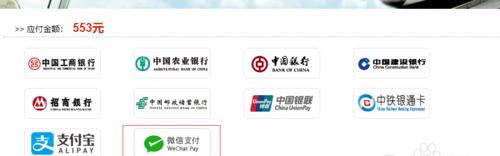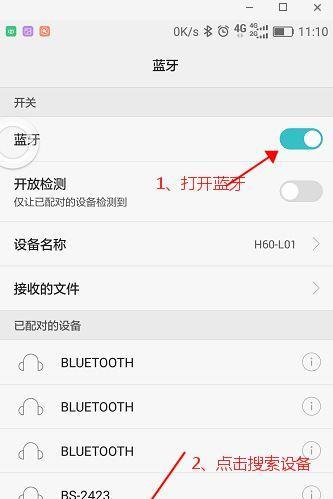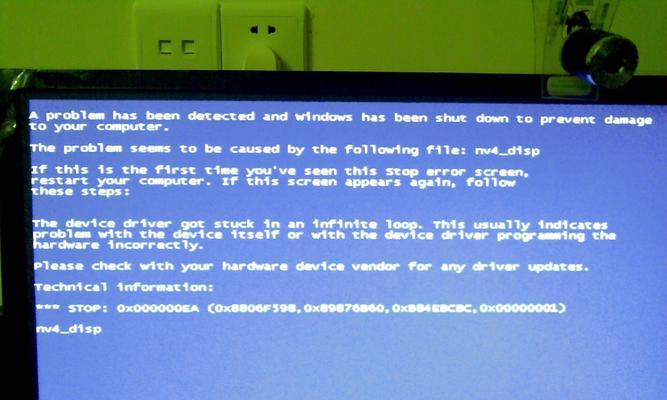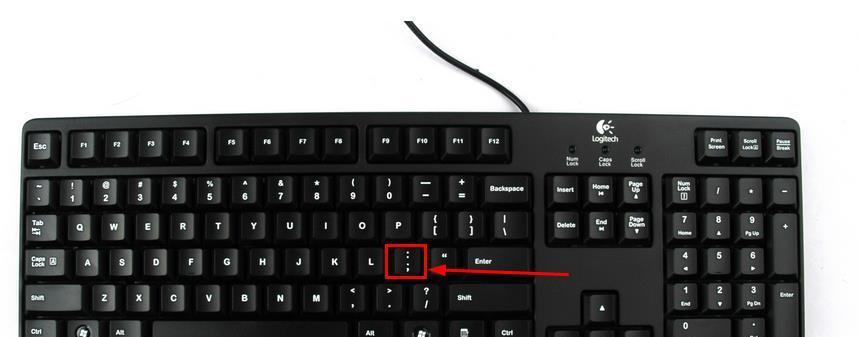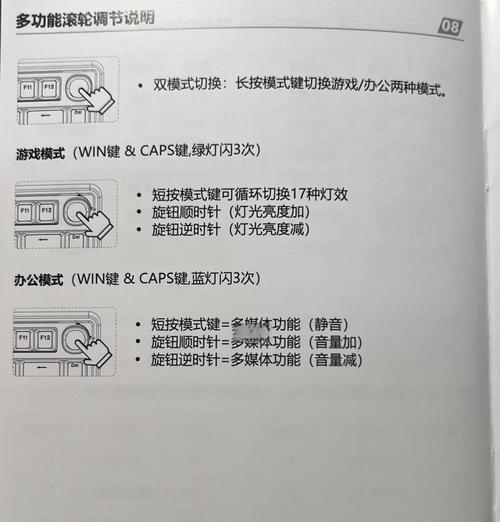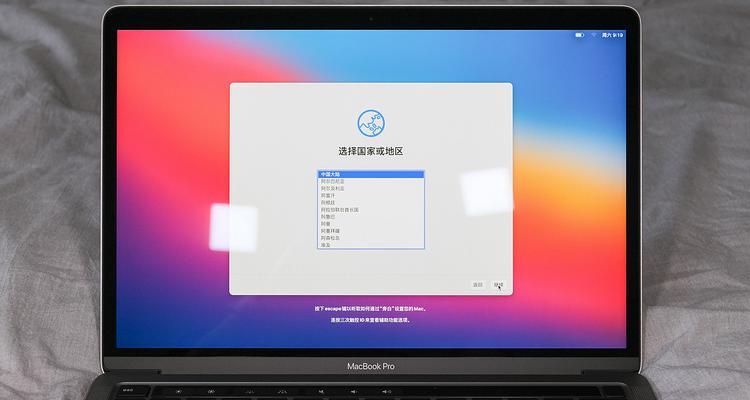拔掉声卡后怎么设置电脑的声音?声音设置有哪些步骤?
在我们日常使用电脑的过程中,声音输出是不可或缺的一个功能。但是,当我们将声卡拔出或声卡出现问题时,就需要调整电脑的默认声音设置,确保电脑能够正常发出声音。本文将为你详细介绍拔掉声卡后电脑声音设置的步骤,让你重新听到那美妙的音频。
一、确认声音输出设备
在重新设置声音之前,首先需要确认你的电脑是否已经正确识别到了新的声音输出设备。我们可以通过以下步骤来完成这个操作:
1.点击任务栏右下角的小喇叭图标,打开声音控制面板。
2.在弹出的窗口中查看设备列表,确认当前显示的是否是正确的扬声器或耳机设备。
3.如果没有识别到设备,点击“播放设备”下拉菜单,选择你的声音输出设备,并点击“设为默认”。
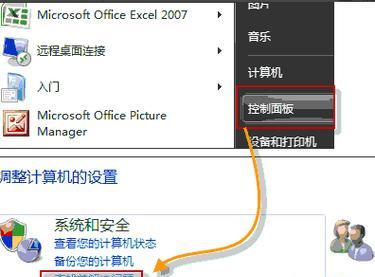
二、声音驱动程序的安装和更新
若你的电脑无法识别声音输出设备,可能是因为缺少正确的驱动程序。以下是安装或更新驱动的步骤:
1.在“设备管理器”中找到“声音、视频和游戏控制器”,展开查看是否有未知设备或带有黄色感叹号的设备。
2.右键点击相应的设备,选择“更新驱动程序”。
3.选择“自动搜索更新的驱动程序软件”,让系统自动下载并安装。
4.如果自动更新不成功,可以尝试前往制造商官网下载最新的驱动程序,并手动安装。

三、音频服务的启动和配置
有时系统音频服务未启动或设置不当也会导致声音问题。请按照以下步骤检查:
1.按下Win+R键,输入services.msc,打开服务列表。
2.找到WindowsAudio服务,确保其状态是“正在运行”。如果不是,右键点击选择“启动”。
3.通过右键点击选择“属性”,在“启动类型”中选择“自动”,确保每次开机都能自动启动音频服务。
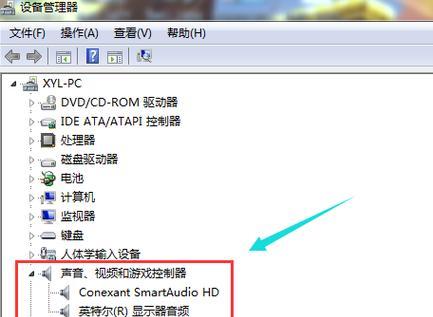
四、系统音频设置的调整
有时候,即便声卡硬件正常,系统的声音设置也可能导致无声问题。下面是如何进行系统音频设置:
1.打开“控制面板”并选择“硬件和声音”下的“声音”选项。
2.在“播放”标签页中,检查是否选择了正确的播放设备作为默认设备。
3.进入“录音”标签页,重复上述步骤确认录音设备设置正确。
4.如果你不需要用到某些设备,可以在设备上右键点击选择“禁用”,以减少系统资源的占用。
五、深入检查声音问题
如果上述步骤都无法解决你的声音问题,可能需要更深入地检查:
1.确认音频线缆连接正确无误,所有插头都已牢固地插入相应的插口。
2.如果使用的是无线音频设备,检查无线连接是否稳定,并确认电量充足。
3.使用系统自带的音频故障排除工具,跟随提示进行问题诊断。
六、常见问题解答
问:声卡拔出后,如何确保我的电脑不会丢失音频驱动?
答:一般情况下,系统会自动识别并安装通用音频驱动,但为了保证稳定性和兼容性,我们推荐去官网下载对应声卡型号的最新驱动程序进行安装。
问:电脑声音设置完成后,为什么我仍然听不到声音?
答:如果在完成声音设置后没有声音输出,可能是硬件故障或驱动问题,建议检查扬声器或耳机是否连接正常,并检查声音输出设备在控制面板中的状态。
七、结语
通过上述步骤,你可以有效地设置电脑的声音输出,确保在拔掉声卡后电脑依然能够发出美妙的声音。如果你在操作过程中遇到任何问题,可以参考本文提供的指导和常见问题解答。希望这些信息对你有所帮助,并祝你顺利完成声音设置。
版权声明:本文内容由互联网用户自发贡献,该文观点仅代表作者本人。本站仅提供信息存储空间服务,不拥有所有权,不承担相关法律责任。如发现本站有涉嫌抄袭侵权/违法违规的内容, 请发送邮件至 3561739510@qq.com 举报,一经查实,本站将立刻删除。
- 站长推荐
-
-

小米手机智能充电保护,让电池更持久(教你如何开启小米手机的智能充电保护功能)
-

手机移动数据网速慢的解决方法(如何提升手机移动数据网速)
-

如何解除苹果手机的运营商锁(简单教你解锁苹果手机)
-

电视信号源消失了,怎么办(应对电视信号源失联的常见问题和解决方法)
-

解决飞利浦咖啡机的常见故障(咖啡机故障排除指南)
-

解决打印机灰色打印成黄色的问题(常见原因及解决方法)
-

解决电脑打印机加了墨水后无法正常工作的问题(墨水添加后打印机故障的排除方法)
-

欧派壁挂炉常见故障及解决方法(为您解决欧派壁挂炉故障问题)
-

四芯网线水晶头接法详解(四芯网线水晶头接法步骤图解与注意事项)
-

解决打印机用户干预问题的有效方法(提高打印机效率)
-
- 热门tag
- 标签列表
- 友情链接